In questo tutorial vray vedremo come realizzare un’illuminazione basata sul “sole e cielo fisici” propri di Vray.
L’utilizzo del physical sun e physical sky ci permetterà di simulare l’intensità, il colore della luce e del cielo semplicemente variando la posizione del sole.
Il modello che useremo in questo tutorial è liberamente scaricabile qui.
Prima cosa da fare è attivare VRayforC4D che sarà il nostro motore di rendering esterno: “Vedi questo Tutorial”
Una volta aperto il modello tridimensionale, nel gestore oggetti (lato sinistro) troverete pochi elementi una Telecamera con il TAG VrayPhysical Camera ed il progetto.
Per inserire una luce all’interno della nostra scena, andiamo sul menù principale, “Crea”–>”Luce”–>”Luce con Targhet”.

Nella finestra del gestore oggetti (lato sinistro) appariranno due oggetti: una “Luce” ed un “Luce.Targhet”.
Se selezionate l’oggetto luce, in basso a destra nella finestra degli “Attributi” vi compariranno tutte le caratteristiche della luce divise per tipologia: “Generale”, “Ombra”, “Disturbo” ecc ecc. La cosa importante da fare in questo passaggio è il cambio di tipologia di Luce: Andate nella tipologia “Generale” e cambiate il “Tipo” di luce da SPOT a INFINITO.
N.B.: Questo passaggio è assolutamente necessario per il corretto funzionamento del sole fisico.
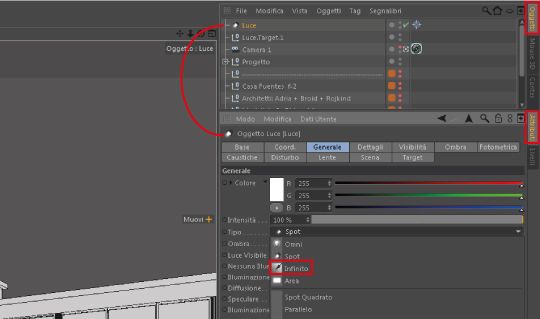
Aggiungiamo la regola per far si che la luce venga gestita da Vray. Cliccando con il tasto destro sulla luce, andiamo nei “Vraybridge Tag” ed inseriamo il tag “Vraylight”.

Inserito il tag “Vraylight” sempre nella stessa colonna, in basso nella finestra “Attributi”, troveremo i parametri dell’oggetto luce organizzati in schede:
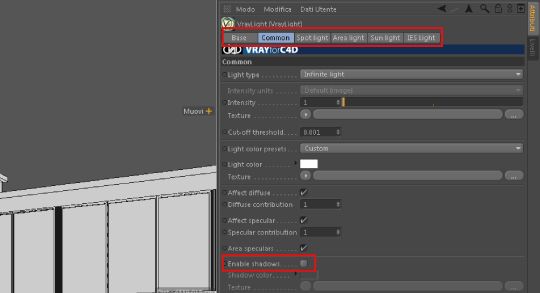
L’impostazione più importante nella scheda Common da abilitare è “Enable shadows”. Vi ricordo che non esiste fisicamente una fonte di luce che non genera ombre.
Spostiamoci nella scheda “Sun Light”:
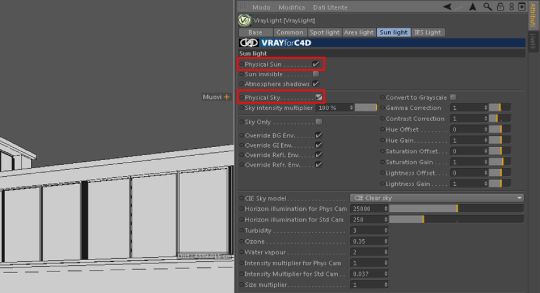
Attiviamo le due opzioni, tipiche componenti dell’illuminazione diurna, il “Physical SUN” e “Physical SKY”.
In questo modo Vray, per l’illuminazione, si comporterà secondo leggi fisiche.
Non ci resta che lanciare un rendering (Crtl + R) di prova per vedere il risultato.

Adesso entra in gioco la mano dell’architetto: la resa dell’immagine dipenderà fortemente dalla posizione e dall’angolo d’incidenza del sole che l’utente deciderà di impostare. La luce, come i grandi maestri dell’architettura insegnano, è un materiale vero e proprio che valorizza e arricchisce le volumetrie di un edificio, in modo da ottenere superfici più illuminare ed altre più in ombra.
Scegliete voi, in base al vostro progetto, se e come muovere la luce. Vediamo come:
Selezioniamo la luce nella gestore oggetti, clicchiamo sull’icona dello strumento muovi.

Adesso, tenendo premuto in un punto vuoto del viewport “sopra”, trasciniamo la luce da destra verso sinistra.

N.B.: L’asse Z rappresenta la direzione dei raggi luminosi.
Lanciamo un rendering per vedere il risultato:

Adesso siamo pronti per iniziare ad impostare dei Materiali per ottenere immagini fotorealistiche grazie al motore di rendering VrayForc4d.
Buon lavoro a tutti!
Un saluto.
Ettore Sablone – Samilolab

 Condividi su Facebook
Condividi su Facebook Condividici su Twitter
Condividici su Twitter
